rhino鼠标教程
- 格式:docx
- 大小:1.78 MB
- 文档页数:24
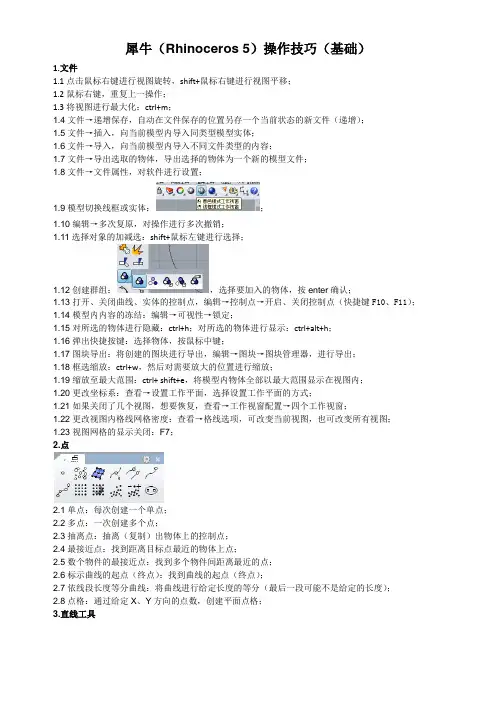
犀牛(Rhinoceros 5)操作技巧(基础)1.文件1.1点击鼠标右键进行视图旋转,shift+鼠标右键进行视图平移;1.2鼠标右键,重复上一操作;1.3将视图进行最大化:ctrl+m;1.4文件→递增保存,自动在文件保存的位置另存一个当前状态的新文件(递增);1.5文件→插入,向当前模型内导入同类型模型实体;1.6文件→导入,向当前模型内导入不同文件类型的内容;1.7文件→导出选取的物体,导出选择的物体为一个新的模型文件;1.8文件→文件属性,对软件进行设置;1.9模型切换线框或实体:;1.10编辑→多次复原,对操作进行多次撤销;1.11选择对象的加减选:shift+鼠标左键进行选择;1.12创建群组:,选择要加入的物体,按enter确认;1.13打开、关闭曲线、实体的控制点,编辑→控制点→开启、关闭控制点(快捷键F10、F11);1.14模型内内容的冻结:编辑→可视性→锁定;1.15对所选的物体进行隐藏:ctrl+h;对所选的物体进行显示:ctrl+alt+h;1.16弹出快捷按键:选择物体,按鼠标中键;1.17图块导出:将创建的图块进行导出,编辑→图块→图块管理器,进行导出;1.18框选缩放:ctrl+w,然后对需要放大的位置进行缩放;1.19缩放至最大范围:ctrl+ shift+e,将模型内物体全部以最大范围显示在视图内;1.20更改坐标系:查看→设置工作平面,选择设置工作平面的方式;1.21如果关闭了几个视图,想要恢复,查看→工作视窗配置→四个工作视窗;1.22更改视图内格线网格密度:查看→格线选项,可改变当前视图,也可改变所有视图;1.23视图网格的显示关闭:F7;2.点2.1单点:每次创建一个单点;2.2多点:一次创建多个点;2.3抽离点:抽离(复制)出物体上的控制点;2.4最接近点:找到距离目标点最近的物体上点;2.5数个物件的最接近点:找到多个物件间距离最近的点;2.6标示曲线的起点(终点):找到曲线的起点(终点);2.7依线段长度等分曲线:将曲线进行给定长度的等分(最后一段可能不是给定的长度);2.8点格:通过给定X、Y方向的点数,创建平面点格;3.直线工具3.1绘制线段过程中,想要水平或垂直绘制,按住shift键;4.曲线工具4.1绘制的曲线,可以选取夹点,按住alt+方向键进行移动夹点操作;4.2删格捕捉快捷键F9,正交快捷键F8;4.3从两个视图的曲线:,将条曲线依附到另一条曲线上(可用于相贯线提取);4.4从断面轮廓线建立曲线:,已知几条曲线,绘制的曲线直接落到已知曲线上,实现相交(可用于绘制曲面);4.5曲线重建:改变已有曲线的控制点数和阶数,但会改变曲线的形状;4.6曲线更改阶数:,可改变曲线的控制点数,曲线形状不变;4.7褶皱偏移(调整曲线接缝):,可以调整绘制曲线时的封闭接缝(褶皱点),到该曲线的其他位置;4.8将曲线转换为直线、圆弧:,改变后通过改变控制点进行曲线调节;4.9周期化:可以使未封闭的曲线进行周期化封闭,但是改变原曲线的曲率;4.10封闭开放的曲线:可以使未封闭的曲线通过直线封闭;4.11截断曲线:在已绘制的曲线上点取起点,并沿轨迹点取终点,将删除经过选取轨迹的曲线,保留另一部分曲线;4.12抽离子线段:该功能针对于多重直线,通过选取若干线段,对选择的部分进行抽离,使选择部分与剩余部分分开成单独的多重直线;4.13截短曲线:在已绘制的曲线上点取起点,并沿轨迹点取终点,将保留经过选取轨迹的曲线,删除另一部分曲线;4.14在曲线上插入直线:在已绘制的曲线上点取两点,在两点间插入直线,并删除两点间的曲线部分;4.15曲线布尔运算:对两封闭的曲线或线段进行交集、并集运算,将交集、并集部分合并为一个整体(形成外围曲线);5.建立曲面5.1指定三或四个角建立曲面;5.2以平面曲线建立曲面:曲线应为封闭曲线,只能是共面曲线;5.3以二到四个边缘曲线建立曲面;5.4矩形平面;5.5切割用平面:该平面创建于曲面物体间,可用剪切命令对物体进行曲面剪切;5.6直线挤出:将绘制的曲线(直线、剪切面)的轮廓按直线进行拉伸,形成曲面;封闭的曲线可进行加盖,未封闭曲线不能加盖;5.7沿着曲线挤出:同第6条;5.8挤出曲线成锥状;将绘制的曲线(直线、剪切面)的轮廓进行拉伸,形成变截面锥状;5.9挤出到点:将绘制的曲线(直线、剪切面)的轮廓到一个点进行拉伸,形成尖状;5.10彩带:沿着曲线进行宽度方向拉伸,形成带状曲面;5.11往曲面法线方向挤出曲线:先将一条曲线映射到曲面上,沿着曲面的该法线方向拉伸出曲面,可以更改曲面的宽度;5.12放样:可通过若干条曲线放样成一个曲面(即曲面经过曲线);也可以通过点、曲线放样成曲面;也可以通过若干个封闭曲线放样成一个曲面;5.13从网线建立曲面:可通过依次点取两个方向相交的曲线放样成一个曲面(不可框选);5.14嵌面:按照封闭曲线的轮廓生成一个曲面,是否共面均可,本节第2条只能是共面曲线;5.15单轨扫掠:使垂直于轨迹曲线(线段)的封闭或非封闭曲线,沿着轨迹曲线生产曲面;轨迹曲线上可以有多个不同的曲线进行扫掠(不同线间进行过渡);5.16双轨扫掠:同第15条;5.17(1)旋转成形:平面曲线,沿给定的轴线旋转,形成曲面;(2)沿着路径旋转:已知曲线,让其沿绘制的路径旋转形成曲面;5.18在物体上产生布帘曲面:在物体上所选定的区域产生覆盖物体的布帘曲面;5.19以图片灰阶高度:选择要插入的灰阶图片文件,在模型中选定要插入的区域,插入该图片内容类似于布帘的曲面;6.曲面工具6.1延伸曲面:对已有封闭曲面进行长度方向的延伸,或者对已有非封闭曲面进行宽度方向,延伸均保持曲面原有的曲率;6.2曲面圆角:对于两个曲面(或实体的两个面)的交接面进行倒圆角(可以是平面,也可以是曲面);注:当要倒角的交接面内有曲面的接缝时,将导致倒角不能过渡而间断;6.3调整封闭曲面的接缝:可以对封闭曲面的接缝位置进行调整;因为曲面的接缝在做剪切操作时,相当于一条线段或曲线参与剪切;6.4曲面斜角:对于两个曲面的交接面进行倒斜角;6.5偏移曲面:对已有曲面进行偏移,也可以形成一个封闭的实体;6.6混接曲面:两个曲面相交的两个倒角,不能很好的过渡融合时,使用该命令是两倒角进行融合;6.7不等距偏移曲面:对已有曲面进行不等距偏移,先等距偏移出一个曲面,再对新曲面添加控制手柄,对曲面进行修改;6.8合并曲面:将两个独立接触的曲面,合并成一个曲面;对于有间断的曲面,可以通过调整公差值将两个曲面进行合并;6.9衔接曲面:使两个曲面进行斜接过渡,使两个曲面衔接过渡(两个曲面不进行合并);有位置、正切、曲率这3种衔接方式,产生不同的效果;默认情况下所选的第一个曲面会主动产生变成来去匹配目标曲面;6.10对称:通过选择的镜像轴,对曲面进行镜像延伸,但是未焊接成一个曲面;6.11重建曲面:可以改变曲面的控制点数及曲面曲度;6.12更改曲面阶数:可以改变曲面的曲度;6.13取消修剪:将已经修剪过的曲面,进行恢复;6.14使曲面周期化:使未封闭的曲面进行封闭;6.15移除曲面边缘:删除曲面上的重合边(因为这些重合的破边,将影响后期曲面沿边延伸等操作);6.16摊平可展开的曲面:将曲面展开为平面;6.17调整曲面边缘转折:选中曲面的边,选定要转折的区域,在该区域出现控制手柄(手柄将垂直于所选的边),通过手柄对该区域的曲面进行调节;6.18显示边缘:可以将曲面的边缘进行显示;7.建立实体7.1立方体:角对角、高度;对角线;三点、高度;边框方块7.2圆柱体:7.3球体:中心点、半径;直径;三点;四点(其中1个点与其他不共面);环绕曲线;从与曲线正切的圆;逼近数个点;7.4椭圆球体:从中心点;直径;从焦点;角;环绕曲线;7.5抛物面椎体:7.6圆锥体:7.7平顶椎体:7.8金字塔:7.9平顶金字塔:7.10圆柱管:7.11环状体:7.12圆管(平头盖):通过曲线创建沿曲线的平头圆管;7.13圆管(圆头盖):通过曲线创建沿曲线的圆头封闭圆管;7.14挤出曲面:选择平面曲面,对曲面进行挤压形成实体曲面(可选择是否有盖);7.15挤出曲面至点:选择平面曲面,挤出成椎体;7.16挤出曲面成椎状:选择平面曲面,挤出成椎状;7.17沿着曲线挤出曲面:选择平面曲面,沿着所选的曲线进行挤出,形成实体曲面;7.18挤出曲线至“”:同14-17条;8.实体工具8.1布尔运算联集:将多个实体合并成一个实体,并将相交的部分进行删除;8.2布尔运算差集:保留第一个所选实体及两个实体相交的部分,删除后选择的实体;8.3布尔运算交集:保留两个实体相交的部分,删除其他部分;8.4布尔运算分割:将两个实体进行分割,分别是各自独立的部分、相交的部分;8.5布尔运算两个物体:将相交的两个实体分开成两个独立的实体;8.6自动建立实体:一个为封闭的曲面,被另一个曲面相交并封闭,通过该命令,自动建立一个两曲面封闭部分的实体;8.7将平面洞加盖:对缺少盖的平面洞口进行加盖;8.8抽离曲面:使实体的面从实体中分离出来(可以复制的方式进行分离);8.9不等距边缘圆角:对实体的一个边的两端进行不等距的倒圆角;8.10不等距边缘斜角:同第9条;8.11建立圆洞:在实体上进行打圆洞;8.12建立洞:在实体上进行打矩形洞;8.13线切割::使用一条曲线,通过调整切割的宽度和高度,在实体上沿曲线的轮廓进行切割;8.14将面移动:选择实体上的一个面,使实体保持该面不变(大小、方向均不变),使实体发生移动变形;8.15将面移动至边界:同14条;8.16移动边缘:选择实体上的一个边,使实体保持该边不变(大小、方向均不变),使实体发生移动变形;9.从物体建立曲线9.1投影曲线:将曲线投影到曲面,曲线将贯穿曲面;9.2拉回曲线:将曲线投影到曲面,复制到就近的曲面上而不贯穿;9.3复制边缘:将曲面的边缘进行复制,形成曲线;9.4.复制边框:同3条;9.5复制面的边框:同3条;9.6抽离结构线:将曲面的曲率结构线复制出来;9.7抽离线框:将实体的外表线框进行复制;9.8垂直混接:选取曲面的一个边及边上的起止点,再选择曲面上的另一个边及边上的终止点,形成一条曲线;9.9物件交集:提取两相交曲面(或者实体)的交线;9.10等距断面线:在曲面上按照给定的方向生成等距的封闭断面曲线;9.11断面线:在曲面上,沿着曲面绘制出覆盖整个曲面的断面曲线;当断面线遇到曲面的接缝时,断面线会被接缝打断;9.12测地线(最短路径):在曲面上,选取两点,形成沿着曲面最短路径的曲线;9.13轮廓线:提取实体的轮廓线(不提取网格轮廓线);9.14网格轮廓线:提取实体的网格轮廓线;9.15抽离点:提取曲面、曲线的控制点;10.组合:使两个曲线、曲面等进行组合,形成一个;(9-12、14条)11.炸开:使通过衔接的曲线等进行炸开;12.修剪:同CAD该项功能(删除被修剪部分);13.打断:将线、面进行分离;14.群组14.1群组:将不接触或接触的物体创建成群组;14.2解散群组:与13.1条功能相反;14.3加入至群组:将群组外的物体加入到群组内;14.4从群组去除:与13.3条功能相反;14.5设定群组名称:15.打开编辑点:打开曲线的编辑点(在曲线上);16.打开点16.1打开点:打开控制点(类似控制手柄点);16.2打开编辑点:同14条;16.3关闭选取物体的点:16.4插入一个控制点:16.5移除一个控制点等:17.文本物体:创建文本;18.变动18.1移动:使用该功能与手工移动相比,该功能移动时可以自动启动捕捉功能,而手动的不能;18.2复制:同18.2条;18.3旋转3D:给定旋转轴线和旋转角度完成空间的3D旋转;18.4旋转2D:只能在XY、XZ、YZ平面内进行旋转;18.5三轴缩放:选取缩放基点,选取第一参考点、第二参考点完成缩放;18.6两轴缩放:选取缩放基点,选取一参考点完成缩放;18.7镜像:类似CAD该项功能;18.8定位-两点:选取参考点一、二,指定目标点一、二完成定位移动;18.9定位-三点:选取参考点一、二、三,指定目标点一、二、三完成定位移动;18.10定位至曲面:物体的一个基点,选取缩放和旋转的基准点;选取要定位到的曲面,将物体定位至所选择的曲面;18.11垂直定位至曲线:将物体垂直定位到目标曲线上;18.12定位曲线至边缘:将曲线移动或复制到曲面的边缘;18.13矩形阵列:对所选物体进行XYZ矩形阵列复制;18.14环形阵列:对所选物体进行绕某点的环形阵列复制;18.15沿着沿着曲线阵列:18.16在曲面上阵列:18.17对齐物体:对所选的物体进行对齐(对齐方式有向上、向下、向左等对齐方式);18.18扭转:选择物体及旋转轴,给定旋转角度,使物体产生扭转(如为圆柱体,将发生网格线的扭转);18.19弯曲:给定起始点、终止点,给定弯曲度,将物体进行倾斜;18.20倾斜:将物体进行倾斜;18.21变形控制器编辑:例如一个文字物体,建立一条曲线,然后通过该命令将曲线设置为变形控制器,通过调整曲线的控制点完成文字物体的编辑;19.尺寸标注19.1直线尺寸标注:标注水平、垂直尺寸;19.2对齐尺寸标注:标注水平、倾斜尺寸;19.3旋转尺寸标注:给定标注线的角度,测量该角度下两点之间的尺寸;19.4纵坐标标注:标注坐标值(X、Y、Z);19.5半径、直径尺寸标注:标注半径、直径尺寸;19.6角度尺寸标注:标注角度尺寸;19.7标注引线:进行引线说明标注;19.8文字方块:进行文本标注;双击已标注的文本,可进行编辑;19.9剖面线:对封闭曲线内进行剖面填充;20.工具→物体锁点:选择编辑时的捕捉方式;21.分析21.1点分析:显示点的坐标;21.2曲线分析:(1)开启曲率图形:显示曲线的曲率图形;(2)几何连续性:显示曲线的几何连续性类型(G0、G1、G2);(3)偏差值:可以测量两条曲线起点、终点间的距离,以及最小、最大距离;21.3曲面分析:(1)曲率分析:显示曲面的曲率类型(G0、G1、G2);(2)拔模角度分析:显示曲面是否有折角相交;(3)环境贴图:在曲面上添加外部图片,进行表面贴图;(4)斑马纹:在曲面上添加斑马纹,体现曲面的曲率及连续性;21.4质量属性:(1)面积:测量封闭曲线,曲面的面积;(2)面积重心:测量物体的面积重心坐标;(3)面积力矩:测量物体的面积力矩平衡点的力矩和力矩平衡点;(4)体积:测量物体的体积;(5)体积重心:测量物体的体积重心坐标;21.5边框方块:测量物体的正交的外接边界方块;21.6长度、距离、角度、直径等:21.7边缘工具:(1)显示边缘:显示物体的边缘(也显示了控制点);22.渲染22.1着色模式工作视框:当前工作视框进行着色,当有操作后,该视框取消着色;22.2渲染预览:对所选择的物体进行渲染预览;22.3渲染:以最终输出的形式进行渲染,可保存、打印等;22.4渲染属性:调整渲染的属性;22.5建立聚光灯:在渲染模式下建立聚光灯对物体进行打光;22.6聚光灯调节:选择聚光灯,按F10进入编辑模式进行编辑;22.7建立点光源、平行光等:。

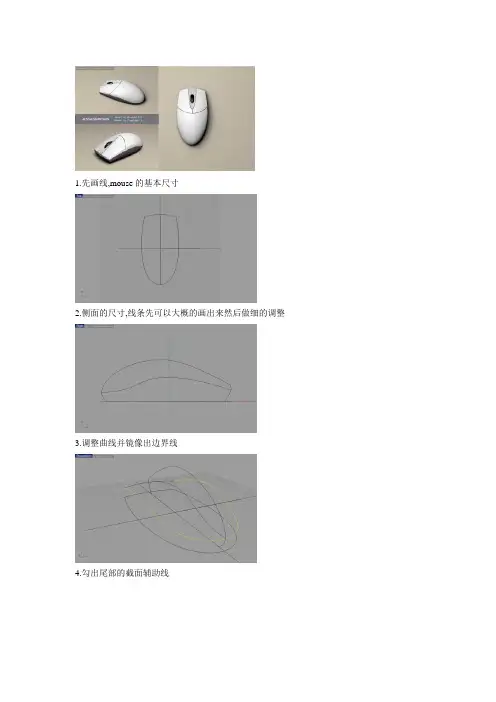
1.先画线,mouse的基本尺寸
2.侧面的尺寸,线条先可以大概的画出来然后做细的调整
3.调整曲线并镜像出边界线
4.勾出尾部的截面辅助线
5.做另外的截面辅助线
6.做前断面的辅助线做尾巴的面
7.做消隐线
8.做前面的线
9.做底部的线
10.做底部的结构截面线
11.所有的线条基本上是扑好了就开始铺面了
12.铺侧面的面另外一侧mirror就好了
13.顶盖做好了就开始做下盖吧,先用尾巴的线做辅助面,这个用途是后面的面与对称的面可以有g1产生。
14.看到B处的选项了吗?这就是前面为什么要做辅助面了
15.做好其他的面
16.顶部尾部收敛面的处理尾部切面再补上就是了
17.开始做细节了
18.还是细节把按键与上盖分开
19.后面就是中键滚轮,注意在分型前最好预留一份以便修改之用,原始的线也是一样大,最好是预留。
20.制作出滚轮和凹槽效果。
21.制作细节倒角效果,完成。

RHI NO 犀牛快捷键大全RHINO犀牛快捷键大全RHINO快捷键【简介】Ctrl+N 新建一个文档Ctrl+O打开一个文件保存文件Ctrl+S打印设置Ctrl+P取消Ctrl+Z重复Ctrl+Y选择全部物体Ctrl+A剪贴Ctrl+X拷贝到剪贴板Ctrl+C粘贴Ctrl+VDelete删除Shift+ 按住鼠标右Shift+ 按住鼠标右键拖动(在透视窗里)在正脚视窗里,按住鼠标右键拖动平移pageup 向前平移pagedown 向后平移ctrl+ 按住鼠标右键向上拖动放大ctrl+ 按住鼠标右键向下拖动缩小HOME取消最近一次缩放END重做最后一次缩放ctrl+shift+ 按住鼠标右键拖动,在透视窗里,按住鼠标右键拖动。
旋转down arrow 向下旋转left arrow 向左旋转right arrow 向右旋转up arrow 向上旋转ctrl+shift+pageup 向左倾斜ctrl+shift+pagedown 向右倾斜shift+pageupshift+pagedown (透视视窗)调节镜头长度F1 帮助F2 显示命令历史F7 隐藏显示栅格线F8 正交F9 捕捉栅格点F10打开CV点F11关闭CV点ctrl+F1 最大化TOP视图ctrl+F2 最大化FRON视图ctrl+F3 最大化RIGHT视图ctrl+F4 最大化 PERSPECTIVE!图1.界面篇下面我们从Rhino2.0的界面开始学习如何用 Rhino2.0制作3D 模型。
Rhi no 2.0的主界面由菜单栏、工具栏、工具箱、视图区、命令行和状态栏几部 分组成(图1)。
菜单栏CEiv^ian*£匚在菜单栏中是Rhino2.0的各种命令。
主菜单上共有12个菜单项,下面看看Rhi no 2.0的菜单命令。
file:用于新建、打开、保存文件、导入导出其它格式的文件,打印机及系统设置等。
Edit:用于恢复、剪切、复制、选择对象、编辑对象以及合并对象等。
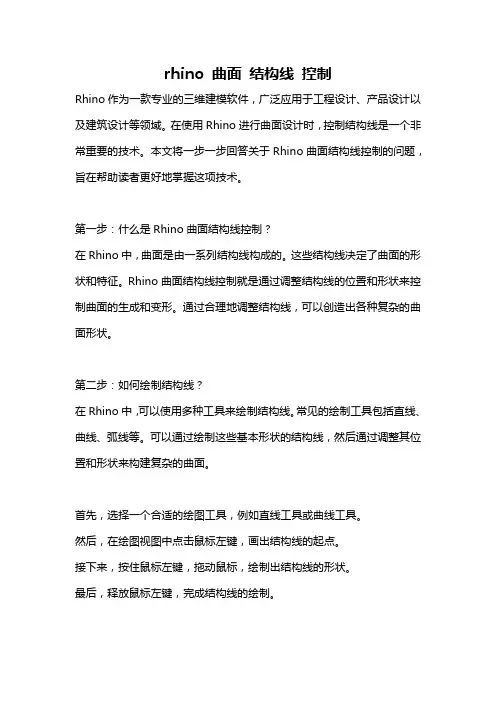
rhino 曲面结构线控制Rhino作为一款专业的三维建模软件,广泛应用于工程设计、产品设计以及建筑设计等领域。
在使用Rhino进行曲面设计时,控制结构线是一个非常重要的技术。
本文将一步一步回答关于Rhino曲面结构线控制的问题,旨在帮助读者更好地掌握这项技术。
第一步:什么是Rhino曲面结构线控制?在Rhino中,曲面是由一系列结构线构成的。
这些结构线决定了曲面的形状和特征。
Rhino曲面结构线控制就是通过调整结构线的位置和形状来控制曲面的生成和变形。
通过合理地调整结构线,可以创造出各种复杂的曲面形状。
第二步:如何绘制结构线?在Rhino中,可以使用多种工具来绘制结构线。
常见的绘制工具包括直线、曲线、弧线等。
可以通过绘制这些基本形状的结构线,然后通过调整其位置和形状来构建复杂的曲面。
首先,选择一个合适的绘图工具,例如直线工具或曲线工具。
然后,在绘图视图中点击鼠标左键,画出结构线的起点。
接下来,按住鼠标左键,拖动鼠标,绘制出结构线的形状。
最后,释放鼠标左键,完成结构线的绘制。
通过以上步骤,可以绘制出任意形状的结构线,用来构建曲面。
第三步:如何调整结构线的位置和形状?在Rhino中,有多种方法可以调整结构线的位置和形状。
下面介绍两种常用的方法。
方法一:移动结构线首先,选择结构线。
然后,点击"移动"工具,或者按下"M"键,进入移动模式。
接下来,通过鼠标拖动结构线,调整其位置。
最后,释放鼠标左键,完成结构线的位置调整。
方法二:编辑结构线节点首先,选择结构线。
然后,点击"编辑点"工具,或者按下"F10"键,进入编辑点模式。
接下来,在结构线上点击鼠标左键,选中要编辑的节点。
然后,通过鼠标拖动节点,调整结构线的形状。
最后,释放鼠标左键,完成结构线的形状调整。
通过以上两种方法,可以精确地调整结构线的位置和形状,从而控制曲面的生成和变形。
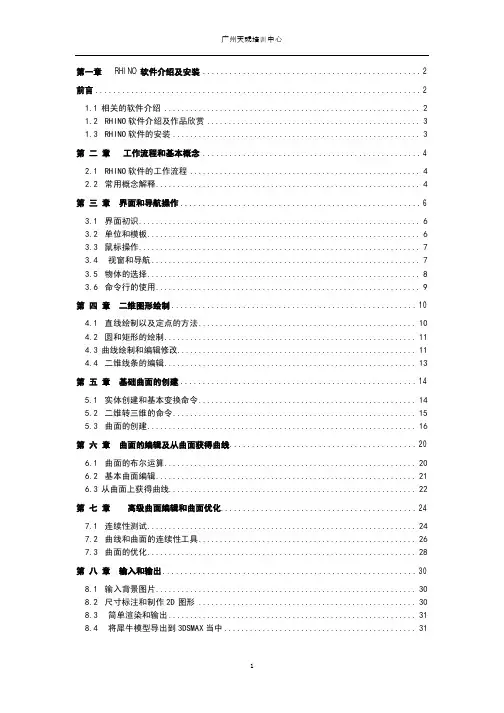
第一章 RHINO 软件介绍及安装 (2)前言 (2)1.1相关的软件介绍 (2)1.2RHINO软件介绍及作品欣赏 (3)1.3RHINO软件的安装 (3)第二章工作流程和基本概念 (4)2.1RHINO软件的工作流程 (4)2.2常用概念解释 (4)第三章界面和导航操作 (6)3.1界面初识 (6)3.2单位和模板 (6)3.3鼠标操作 (7)3.4视窗和导航 (7)3.5物体的选择 (8)3.6命令行的使用 (9)第四章二维图形绘制 (10)4.1直线绘制以及定点的方法 (10)4.2圆和矩形的绘制 (11)4.3曲线绘制和编辑修改 (11)4.4二维线条的编辑 (13)第五章基础曲面的创建 (14)5.1实体创建和基本变换命令 (14)5.2二维转三维的命令 (15)5.3曲面的创建 (16)第六章曲面的编辑及从曲面获得曲线 (20)6.1曲面的布尔运算 (20)6.2基本曲面编辑 (21)6.3从曲面上获得曲线 (22)第七章高级曲面编辑和曲面优化 (24)7.1连续性测试 (24)7.2曲线和曲面的连续性工具 (26)7.3曲面的优化 (28)第八章输入和输出 (30)8.1输入背景图片 (30)8.2尺寸标注和制作2D图形 (30)8.3简单渲染和输出 (31)8.4将犀牛模型导出到3DSMAX当中 (31)第一章RHINO 软绍件介及安装前言日本日立公司作过统计,该公司每增加1000亿日元的销售收入,工业设计所占的作用占51%,而设备改造的作用只占12%。
由此可见工业设计的巨大作用。
目前中国大陆正在已经逐步由代工企业转型为更高层次的自主品牌、自主设计的模式,所以在未来需要大量的工业设计的人才。
产品诉求上也从“量的满足”转向追求“质的满足”甚至“感情的满足”。
工业设计专业的全称为工业产品造型设计。
产品造型过程中常需要将设计产品虚拟出来以实现设计模型化。
运用计算机绘制虚拟模型的方式有网格、面片以及NURBS等多种;但NURBS造型方式目前是最好的,尤其在建立复杂曲面模型方面更体现出其优越性。
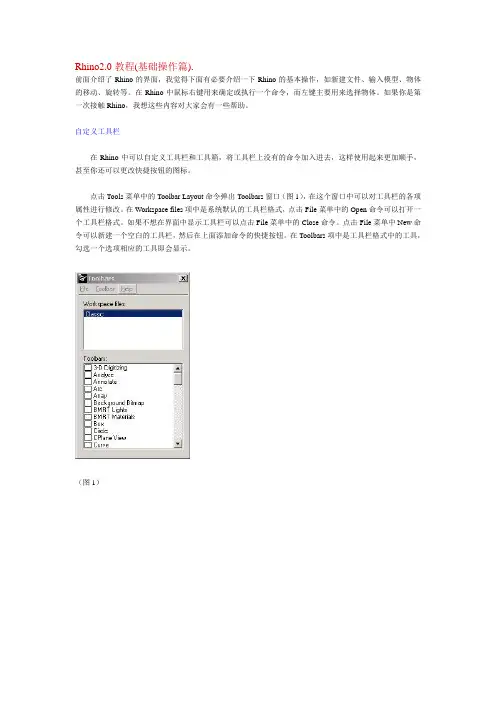
Rhino2.0教程(基础操作篇).前面介绍了Rhino的界面,我觉得下面有必要介绍一下Rhino的基本操作,如新建文件、输入模型、物体的移动、旋转等。
在Rhino中鼠标右键用来确定或执行一个命令,而左键主要用来选择物体。
如果你是第一次接触Rhino,我想这些内容对大家会有一些帮助。
自定义工具栏在Rhino中可以自定义工具栏和工具箱,将工具栏上没有的命令加入进去,这样使用起来更加顺手,甚至你还可以更改快捷按钮的图标。
点击Tools菜单中的Toolbar Layout命令弹出Toolbars窗口(图1),在这个窗口中可以对工具栏的各项属性进行修改。
在Workspace files项中是系统默认的工具栏格式,点击File菜单中的Open命令可以打开一个工具栏格式。
如果不想在界面中显示工具栏可以点击File菜单中的Close命令。
点击File菜单中New命令可以新建一个空白的工具栏,然后在上面添加命令的快捷按钮。
在Toolbars项中是工具栏格式中的工具,勾选一个选项相应的工具即会显示。
(图1)(图2)自定义工具栏下面我们来建立一个自己的工具栏:点击File菜单中New命令建立一个新文件,在Toolbars项中点击鼠标右键选择快捷菜单中的New Toolbar命令建立一个新工具栏。
关闭Toolbars窗口,在新建的工具栏上点击鼠标右键,选择Add Button命令可以建立新按钮,按下键盘上的Shift键使用鼠标右键点击一个按钮弹出Edit Toolbar Button窗口(图2),在Tooltip框中输入命令的名称,在Left mouse中定义鼠标的左键功能,在Right mouse中定义鼠标的右键功能。
点击Edit Bitmap按钮可以编辑命令的图标,你可以输入一个图标或图像文件,如果有心情的话还自己动手画一个,完成后点击OK退出。
然后在新建的工具栏上点击鼠标右键选择其中的Properties命令可以设置工具栏中图标的尺寸。

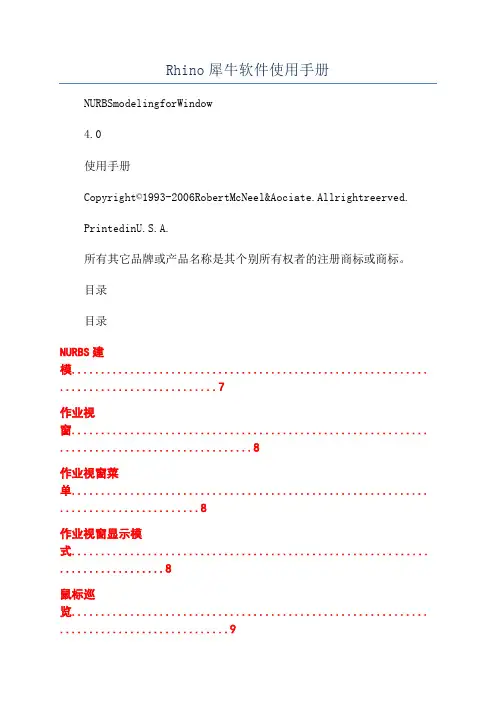
Rhino犀牛软件使用手册NURBSmodelingforWindow4.0使用手册Copyright©1993-2006RobertMcNeel&Aociate.Allrightreerved.PrintedinU.S.A.所有其它品牌或产品名称是其个别所有权者的注册商标或商标。
目录目录NURBS建模............................................................. (7)作业视窗............................................................. (8)作业视窗菜单............................................................. (8)作业视窗显示模式............................................................. (8)鼠标巡览............................................................. .. (9)作业视窗投影............................................................. (9)建模辅助............................................................. . (11)十字光标、标记及轨迹线............................................................. .. (11)锁定格点............................................................. (11)正交模式............................................................. (11)距离限制............................................................. (12)角度限制............................................................. (12)垂直模式............................................................. (12)坐标系统............................................................. . (14)笛卡儿坐标............................................................. (14)世界坐标............................................................. (14)工作平面坐标............................................................. . (14)相对坐标............................................................. (15)物件锁点............................................................. . (17)持续性物件锁点............................................................. . (17)智慧轨迹............................................................. (18)点物件............................................................. (19)曲线............................................................. (19)曲面.............................................................. .. (20)多重曲面............................................................. (22)实体............................................................. (22)网格物件............................................................. (23)目录编辑曲线与曲面............................................................. . (24)组合............................................................. (24)炸开............................................................. (24)修剪与分割............................................................. (24)控制点编辑............................................................. (24)数............................................................. . (25)变动............................................................. (26)移动............................................................. (26)复制............................................................. (26)旋转............................................................. (26)缩放............................................................. (26)镜像............................................................. (26)定位............................................................. (26)阵列............................................................. (26)析............................................................. . (27)测量距离、角度及半径............................................................. . (27)曲线与曲面的方向............................................................. . (27)曲率............................................................. (27)以视觉分析曲面............................................................. . (28)显示边缘............................................................. (29)检测.............................................................. .. (30)组织模型............................................................. . (31)图层............................................................. (31)组............................................................. (31)图块............................................................. (32)分工作业............................................................. (32)批注............................................................. (33)尺寸标注............................................................. (33)文字............................................................. (33)标注引线............................................................. (34)目录批注点............................................................. (34)移除隐藏线............................................................. (34)注............................................................. (34)渲染............................................................. (35)灯光............................................................. (35)渲染网格............................................................. (35)教学:实体与变动............................................................. .. (36)输入坐标............................................................. (36)建立玩具拖车的主体............................................................. . (36)建立轮轴与轮框............................................................. . (38)建立螺丝帽............................................................. (38)设定颜色.............................................................. .. (40)数组螺丝帽............................................................. (41)建立轮胎............................................................. (41)镜像轮子............................................................. (42)建立眼睛............................................................. (43)建立拉绳............................................................. (44)教学:旋转曲线建立曲面............................................................. .. (48)建立自由造型的手电筒模型............................................................. .. (48)设定模型............................................................. (48)建立一条中心线............................................................. . (49)建立主体的轮廓曲线............................................................. . (49)建立镜片的轮廓曲线.............................................................. (50)建立手电筒主体............................................................. . (51)建立镜片............................................................. (52)设定物件属性及渲染............................................................. . (52)教学:扫掠、放样、挤出............................................................. .. (53)建立耳罩外壳............................................................. . (53)挤出曲线成为实体............................................................. . (54)将曲面组合在一起............................................................. . (56)目录建立耳罩的软垫............................................................. . (56)建立支架............................................................. (57)建立头带.............................................................. .. (60)建立耳机线............................................................. (64)镜像耳机的组件............................................................. . (65)教学:控制点编辑与混接曲面............................................................. (68)建立身体与头部............................................................. . (68)建立与放置眼睛............................................................. . (71)建立嘴部............................................................. (73)建立双脚............................................................. (74)建立尾巴............................................................. (77)建立翅膀............................................................. (79)最后修饰............................................................. (81)设定渲染材质............................................................. . (82)教学:放样船壳............................................................. . (83)建立船壳曲线............................................................. . (84)检查整平度............................................................. (84)建立3D曲线............................................................. . (85)关于曲线............................................................. (86)放样船壳曲面............................................................. . (87)修剪船头与船底............................................................. . (88)建立尾舷板............................................................. (89)完成尾舷板............................................................. (92)建立甲板............................................................. (92)教学:描绘背景图............................................................. .. (95)建立身体............................................................. (95)建立头部............................................................. (98)混接头部与身体............................................................. . (99)建立眼睛.............................................................. (100)建立尾部............................................................. . (101)目录描绘翅膀与脚............................................................. .. (101)教学:将曲线包覆至曲面上............................................................. . (103)建立一个曲面............................................................. .. (103)建立将被包覆至曲面上的物件 (104)控制物件包覆至目标曲面的位置 (104)教学:混接与修剪............................................................. (107)建立机身............................................................. . (109)在机身前、后建立混接曲面............................................................. (111)在机身修剪出观景窗的缺口............................................................. (114)建立观景窗............................................................. . (116)混接机身与观景窗............................................................. .. (118)建立机身底面............................................................. .. (119)建立镜头并与机身混接............................................................. .. (122)更多的说明............................................................. .. (124)网络上的说明............................................................. .. (124)索引............................................................. . (125)NURBS建模NURBS建模NURBS(Non-UniformRationalB-Spline,非均匀有理B样条曲线)是一种可做为任何造型建模的数学表现方式--从简单2D的直线、圆、圆弧、立方体至最复杂3D的自由造型曲面或实体。
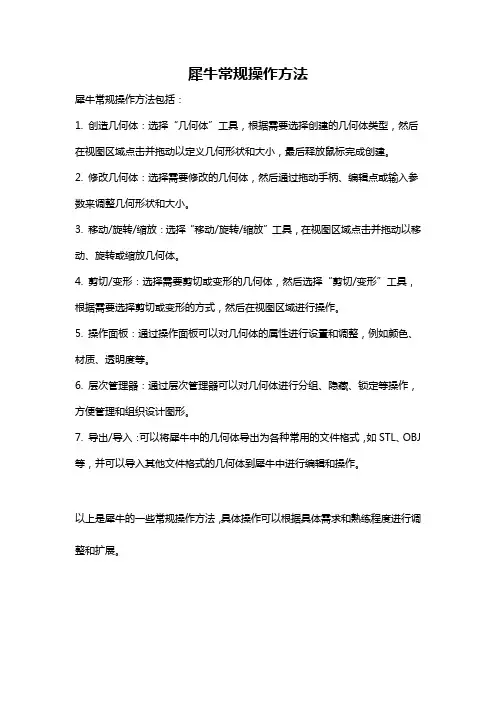
犀牛常规操作方法
犀牛常规操作方法包括:
1. 创造几何体:选择“几何体”工具,根据需要选择创建的几何体类型,然后在视图区域点击并拖动以定义几何形状和大小,最后释放鼠标完成创建。
2. 修改几何体:选择需要修改的几何体,然后通过拖动手柄、编辑点或输入参数来调整几何形状和大小。
3. 移动/旋转/缩放:选择“移动/旋转/缩放”工具,在视图区域点击并拖动以移动、旋转或缩放几何体。
4. 剪切/变形:选择需要剪切或变形的几何体,然后选择“剪切/变形”工具,根据需要选择剪切或变形的方式,然后在视图区域进行操作。
5. 操作面板:通过操作面板可以对几何体的属性进行设置和调整,例如颜色、材质、透明度等。
6. 层次管理器:通过层次管理器可以对几何体进行分组、隐藏、锁定等操作,方便管理和组织设计图形。
7. 导出/导入:可以将犀牛中的几何体导出为各种常用的文件格式,如STL、OBJ 等,并可以导入其他文件格式的几何体到犀牛中进行编辑和操作。
以上是犀牛的一些常规操作方法,具体操作可以根据具体需求和熟练程度进行调整和扩展。
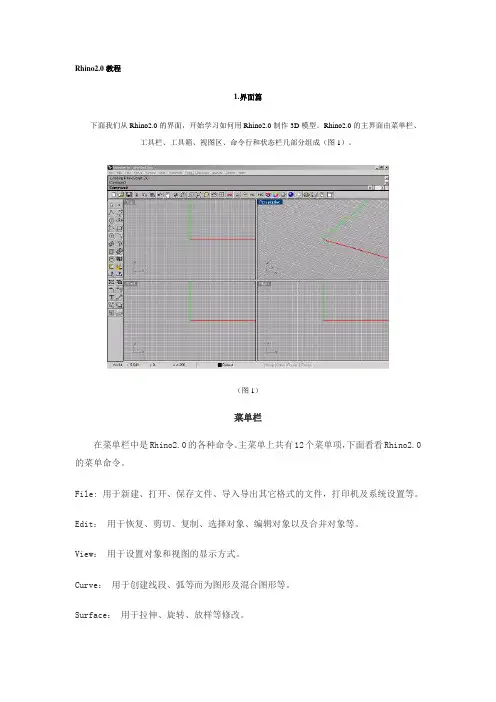
Rhino2.0教程1.界面篇下面我们从Rhino2.0的界面,开始学习如何用Rhino2.0制作3D模型。
Rhino2.0的主界面由菜单栏、工具栏、工具箱、视图区、命令行和状态栏几部分组成(图1)。
(图1)菜单栏在菜单栏中是Rhino2.0的各种命令。
主菜单上共有12个菜单项,下面看看Rhino2.0的菜单命令。
File: 用于新建、打开、保存文件、导入导出其它格式的文件,打印机及系统设置等。
Edit:用于恢复、剪切、复制、选择对象、编辑对象以及合并对象等。
View:用于设置对象和视图的显示方式。
Curve:用于创建线段、弧等而为图形及混合图形等。
Surface:用于拉伸、旋转、放样等修改。
Solid:用于创建长方体、球体等三维物体以及交集、差集等运算。
Tansform:用于对三维物体的移动、旋转、复制等编辑。
Tools:用于控制对象和视图属性,如捕捉对象、视图网格单位设置等。
Dimension:用于测量对象的长、宽、高等数值。
Analyze:用于分析对象的长度、方向角度等属性。
Render:用于渲染对象和建立灯光。
Help:帮助文件,介绍的很详细,大家一定要看。
另外如果对哪个命令不明白可以先执行该命令然后打开帮助文件,这样可以获得关于该命令的帮助。
工具栏(图2)为Rhino2.0的工具栏,在工具栏中包含了一些常用命令的快捷按钮。
工具栏上的快捷按钮由左至右分别是:(图2)建立新文件打开一个文件保存场景剪切物体拷贝物体粘贴物体撤销上一个命令移动视图旋转视图缩放视图缩放选择区域最大化显示可见物体最大化显示选择物体撤销上一次视图调整调整视图模式切换视图设置基本面捕捉点选择物体隐藏物体图层管理编辑物体属性渲染视图渲染建立灯光Rhino参数设置建立尺寸标注帮助文件属性(提示)将鼠标放到工具栏上方当光标变为十字时可以任意拖动工具栏的位置。
请注意有些快捷按钮使用鼠标左键和右键点击后的命令是不同的,将光标放到快捷按钮上方。
Rhino2.0教程(灯光与材质篇)运行Rhino后点击工具栏上的打开文件快捷按钮,打开前面保存的钥匙的模型,我们先为模型添加灯光。
使用鼠标右键点击工具栏上的快捷按钮,出现扩展工具栏,在扩展工具栏中就是Rhino 中的三种灯光(图1)。
(图1)这三种灯光分别是:聚光灯,点光和平行光。
聚光灯:它的光线呈圆锥发散,用来照明场景和模拟一些真实世界中的灯光,如探照灯,手电筒等。
点光:就像3D MAX中的泛光灯,它的光线像太阳一样向四周投射。
平行光:与聚光灯唯一不同的就是它发出的光线是平行的。
我们先来建立一盏聚光灯,激活前视图,点击工具栏上的快捷按钮,在视图中点击鼠标左键然后拉出聚光灯的照射范围,聚光灯的照射范围要大于钥匙一些,点击鼠标左键后拉出光照方向。
选取聚光灯在右视图中旋转一些角度,结果如(图2)所示。
现在渲染透视图,可以看到添加了灯光的效果。
(图3)现在场景还有些暗,我们接着添加一盏点光。
点击灯光扩展工具栏中的快捷按钮,在右视图中(图4)所示位置放置一盏点光,现在渲染透视图,好多了。
下面对灯光的参数进行设置。
在视图中选取聚光灯,点击Edit菜单中的Object Properties命令或按下F3键进入灯光的参数设置窗口(图5),在Light选项中如果取消On项的勾选,就会在渲染中关闭灯光,后面的Color颜色框是用来控制灯光的颜色,点击颜色框弹出Select Color窗口。
从中设在灯光的颜色。
(图6)下方的Shadow Intensity滑块用来设置投射的阴影强度。
Spotlight Hardness滑块用来设置光照强度。
这里我们将Shadow Intensity设置为100,Spotlight Hardness设置为80。
(图5)(图6)(图2)(图3)点击视图中的点光进入设置窗口可以看见对于点光只能设置它的灯光颜色,而阴影强度和光照强度将采用默认值不能进行修改。
将点光的颜色设置为Select Color窗口中的Gold。
[重点]RHINO犀牛快捷键大全RHINO犀牛快捷键大全RHINO 快捷键【简介】Ctrl+N 新建一个文档 Ctrl+O 打开一个文件Ctrl+S 保存文件Ctrl+P 打印设置Ctrl+Z 取消Ctrl+Y 重复Ctrl+A 选择全部物体Ctrl+X 剪贴Ctrl+C 拷贝到剪贴板Ctrl+V 粘贴Delete 删除Shift+按住鼠标右Shift+按住鼠标右键拖动(在透视窗里)在正脚视窗里,按住鼠标右键拖动平移pageup 向前平移pagedown 向后平移ctrl+按住鼠标右键向上拖动放大 ctrl+按住鼠标右键向下拖动缩小 HOME 取消最近一次缩放 END 重做最后一次缩放ctrl+shift+按住鼠标右键拖动,在透视窗里,按住鼠标右键拖动。
旋转down arrow 向下旋转left arrow 向左旋转right arrow 向右旋转up arrow 向上旋转ctrl+shift+pageup 向左倾斜 ctrl+shift+pagedown 向右倾斜 shift+pageup shift+pagedown(透视视窗) 调节镜头长度F1 帮助F2 显示命令历史F7 隐藏显示栅格线F8 正交F9 捕捉栅格点F10 打开CV点F11 关闭CV点ctrl+F1 最大化TOP视图ctrl+F2 最大化FRONT视图ctrl+F3 最大化RIGHT视图ctrl+F4 最大化PERSPECTIVE视图1.界面篇下面我们从Rhino2.0的界面开始学习如何用Rhino2.0制作3D模型。
Rhino2.0的主界面由菜单栏、工具栏、工具箱、视图区、命令行和状态栏几部分组成(图1)。
菜单栏在菜单栏中是Rhino2.0的各种命令。
主菜单上共有12个菜单项,下面看看Rhino2.0的菜单命令。
file: 用于新建、打开、保存文件、导入导出其它格式的文件,打印机及系统设置等。
Edit: 用于恢复、剪切、复制、选择对象、编辑对象以及合并对象等。
犀牛模型操作方法犀牛(Rhino)是一款由美国Robert McNeel & Associates开发的三维造型软件,广泛应用于工业设计、建筑设计、产品设计、珠宝设计等领域。
在犀牛软件中,使用犀牛模型来进行三维建模和编辑操作。
下面将详细介绍犀牛模型的操作方法。
1. 创建和编辑基本几何体:在犀牛软件中,可以通过几何体命令创建各种基本几何体,如立方体、球体、锥体、圆柱体等,还可以通过编辑命令对其进行修改和变形。
例如,使用“Box”命令创建一个立方体,可以通过输入尺寸参数或通过拖动鼠标来确定立方体的大小和位置。
使用“Move”命令可以移动和平移几何体,使用“Rotate”命令可以旋转几何体,使用“Scale”命令可以缩放几何体。
2. 组合和分割几何体:在犀牛软件中,可以将多个几何体组合成一个整体,也可以将一个几何体分割成多个部分。
使用“Union”命令可以将多个相交的几何体合并成一个整体,使用“Split”命令可以将一个几何体分割成多个部分,使用“Boolean”命令可以进行几何体的布尔运算,如求并集、交集、差集等。
3. 创建曲线和曲面:在犀牛软件中,可以通过曲线和曲面命令创建各种形状的曲线和曲面。
例如,使用“Polyline”命令可以创建多段线,使用“Circle”命令可以创建圆,使用“Curve”命令可以创建自由曲线,使用“Surface”命令可以创建曲面。
还可以使用“Edit”命令对曲线和曲面进行修改和调整。
4. 进行布尔运算:在犀牛软件中,可以对几何体进行布尔运算,如求并集、交集、差集等。
使用“BooleanUnion”命令可以将多个相交的几何体合并成一个整体,使用“BooleanIntersection”命令可以求多个几何体的交集部分,使用“BooleanDifference”命令可以求两个几何体的差集部分。
5. 创建和编辑自由曲面:犀牛软件支持创建和编辑自由曲面,可以通过控制点来调整曲面的形状。
犀牛教程-鼠标1本教程将带你一步一步地做出一个特炫的鼠标,讲解详细有助于初学者学习。
作者:劉芒本教程将带你一步一步地做出一个特炫的鼠标,因为要考虑一些初学者对rhino不是太熟悉,所以有些地方会讲的罗嗦一点,请大家原谅。
step 1 首先我们要设定好单位,这里用的是mmstep 2 再来设好方格和捕捉点的大小,snap模式可以直接输入s后回车来打开或关闭。
step 3 建立四个图层step 4 输入p后回车来打开planar模式,在TOP视图中画出如图尺寸的形状,可以用rectanglecen先画出110*55大小的长方形,再用fillet倒出圆角。
step 5 选中框线后按下F10键,打开“控制点模式”。
打开snap模式,框选第二行的点,往下移动两格。
1.jpg (34.84 KB)下载次数:972008-1-16 22:05step 6 框选第四行的点,往上移动一格。
2.jpg (35.46 KB)下载次数:882008-1-16 22:14step 7 再画出如图尺寸的外框3.jpg (38.19 KB)下载次数:872008-1-16 22:16step 8 同step 5和step 6作法,把第二行点向下移两格,把第四行点向上移一格。
4.jpg (37.64 KB)下载次数:512008-1-16 22:17step 9 画一条中轴线,用trim命令把外框剪掉一半执行rebuild,把剩下的曲线重建成11个点。
5.jpg (20.98 KB)下载次数:412008-1-16 22:18step 10 在LEFT视图中,把外框向上移动两格,再打开控制点模式,慢慢地调整成像图中的样子,还要注意在X轴方向上移动点时,看看top视图中曲线的情况,不要让它变样。
~step 11 在TOP视图中,画一条水平的轴线。
~step 12 执行extrude,选择水平轴线,在Left视图中向上拉伸出一个平面,只要超过外框线的高度就可以了,点鼠标右键结束命令。
Rhino技巧太重要了Rhino 技巧Rhino是美国Robert McNeel & Assoc开发的PC上强⼤的专业3D造型软件,它可以⼴泛地应⽤于三维动画制作、⼯业制造、科学研究以及机械设计等领域。
从设计稿、⼿绘到实际产品,或是只是⼀个简单的构思,Rhino所提供的曲⾯⼯具可以精确地制作所有⽤来作为渲染表现、动画、⼯程图、分析评估以及⽣产⽤的模型。
Rhino可以在Windows系统中建⽴、编辑、分析和转换NURBS曲线、曲⾯和实体。
不受复杂度、阶数以及尺⼨的限制。
Rhino也⽀援多边形⽹格和点云。
以下给⼤家总结了rhino在建模中可以使⽤的⼀些技巧和⼀些你但不知道rhino的知识。
⼀、设置1、设置公差:⼀般建筑设计建模的图纸选⽤为:【⼩物件-mm】,【公差值】为:“0.001”。
公差值的设定在【Option】/【units】。
2、图层管理在建模开始前要设定好图层,将不同的物件随时分类。
⼀般分类为:红⾊-curves,⽩-backup,其它图层放置实体。
3、临时关闭捕捉在绘图时,按住【Alt】键,可以暂时关闭Snap。
4、图层管理在建模开始前要设定好图层,将不同的物件随时分类。
⼀般分类为:红⾊-curves,⽩-backup,其它图层放置实体。
5、⿏标中键⿏标中键的设定:先【Tools】/【Toolbarlayout】/【File】/【Open】,再选择要导⼊的⼯具列。
然后【Option】/【mouse】。
⼆、技巧⾸先要理解⼀些基本概念,这是⾼阶建模必须要掌握的基本理论知识。
⾸先⼤概知道NURBS技术与其他建模⽅式的区别,现在出现⼀个在Rhino下多边形概念的NURBS犀⽜建模插件“T-splines”。
曲⾯质量的评价标准。
曲⾯连续性的含义。
涉及连续性的⼯具。
曲⾯⾯⽚划分的思路。
6、绘制曲线(1)标准圆为4条圆弧,曲线圆为⼀条曲线。
因为标准圆为有理曲线,所以⼀般建模作圆时,选⽤曲线圆。
哈尔滨工业大学建筑学院
数字化建筑设计技术类课程作业过程说明
形体名称:鼠标
课程名称:参数化设计技术
任课教师:姜宏国
开课学期:2014年春季学期
作业名称:NURBS工业品建模
学生姓名:徐紫仪
班号:1334103
学号:1133450213
日期:2015年3月20日
1.导入顶视图背景图片,调整图片大小使图片中鼠标长100mm,用曲线命令
描出平面轮廓曲线(只需描出一半)另一半沿x轴镜像,同理导入前视图和侧视图
2.在前视图描出三条主要轮廓曲线(打开投影模式,保证曲线投影一条直线上)
2.将顶视图上侧中间那条曲线和前视图中间曲线交截,(从两个视图的曲线),形成
两条空间曲线
3.4.5.选择主要轮廓曲线,用“从断面轮廓建立曲线”命令做出4条截面曲线,
将断面曲线修剪并打开点,调节曲线形状,直至与鼠标真实形体相符合,最后将曲线连接(join)
6.用网线生成曲面的方式,选中鼠标上部七条交错曲线,enter生成如图所示曲面
7.根据生成曲面和实际对比,不断调整曲线形状(打开操作轴能更方便在正交方向调整曲线)
8.9同理用网线法生成前面两个曲面
10.11.1213同样方式,生成如图曲面
“”平面曲线“做出鼠标底面,将地面与侧面倒圆角,形成光滑接面
14.在顶视图选出滚轮两侧的曲线,挤出曲线,使高度大于鼠标顶端高度
15.16.17.用修剪命令,用挤出面将鼠标曲面分成三份并裁切掉中间,并用鼠标曲面将挤出面切割,只保留下半部分
鼠标尾线:放样方式画两个圆并合成圆台,用两个小长方体布尔运算(圆台减去长方体)最后对称形成尾部接头
18从尾部圆心处引出曲线,用放样方法形成粗线状电线
19.连接底部左右两侧曲面,
20.21.22将顶视图两曲线围城的形状,挤出曲面(实体方式)
23.在平面鼠标底部(滚轮两侧面前端)画一条弧,(弧度不太大)在前视图描出鼠标侧面轮廓线,将轮廓线move到鼠标对称轴上,通过单轨扫掠的方式在鼠标顶部形成一个弧面,将底部滚轮形状投影到此曲面
24. 用投影曲线切割曲面,裁切掉
25.26在右视图画三个圆,中间是大圆,两边是小圆,相隔一定距离,然后画出截面曲线,通过单轨扫掠的方式形成如下图所示鼠标滚轮
27.在滚轮上(右视图)绘制小长方体,调整使两侧向下弯,打开操作轴,使之只露出一小部分
28.在“变动”下沿曲线阵列,曲线为圆,数量为70个,创建群组,方便缩放和移动
29.绘制按键(此处忘截图了。
图较少,求谅解TT)
用从曲线抽离边缘的方法,抽离按键根部曲线,选择顶视图和前视图轮廓曲线进行交截,,打开点,调整控制点,将他的一端端点移动到抽离的曲线上
抽离出滚轮最近两侧边缘曲线,保留之前的两条曲线,修剪曲线,调整按键底部的曲线,在前视图向上旋转一个角度。
30.从网线建立曲面,再用offset方式变成实体,完成后将其镜像,调整按键位置
31.将模型不同材料分层,将模型导入keyshot,赋塑料材质,调参数,渲染如图所示。